Frage
Problem: Wie behebt man den Fehler #3658fa4378de167?
Hallo, liebe Leute. Ich brauche so schnell wie möglich einen Rat. Ich benutzte mein wie ich es normalerweise tue, und dann fror mein Browser plötzlich ein und dann erhielt ich eine Fehlermeldung Fehler # 3658fa4378de167 – behauptet das mein Computer wurde gesperrt. Ich werde dringend gebeten, die angegebene Nummer anzurufen, bevor das Pop-up geschlossen wird, aber aus irgendeinem Grund erscheint mir dies sehr faul. Ich frage mich, ob Sie mir helfen könnten, mit diesem Fehler umzugehen? Vielen Dank im Voraus.
Gelöste Antwort
Fehler # 3658fa4378de167 ist eine häufige gefälschte Benachrichtigung, die Sie in Google Chrome, Safari, Internet Explorer, Mozilla Firefox oder jedem anderen Browser finden können. Das Pop-up ist Teil einer Betrugskampagne, die darauf abzielt, Geld von Ihnen zu erpressen, daher sollten Sie die angegebene Nummer auf keinen Fall anrufen.
Online-Betrug ist seit Jahren weit verbreitet, und Gauner tun alles, um die Benutzer ihren Lügen glauben zu lassen. Fehler # 3658fa4378de167 ist einer von ihnen – der Fehlercode, den jemand zufällig auf seiner Tastatur eingegeben, eine gefälschte Nachricht zusammengestellt und auf verschiedenen Domains im Internet platziert hat. Leider betrügen bösartige Akteure täglich erfolgreich Millionen von Menschen, obwohl sich die Menschen jetzt des Problems bewusst werden. Darüber hinaus nahmen die Strafverfolgungsbehörden mehrere Festnahmen im Zusammenhang mit Betrug im Zusammenhang mit technischem Support vor.[1][2]
Das gefälschte Popup-Fenster Fehler # 3658fa4378de167 behauptet normalerweise Folgendes:
** IHR COMPUTER WURDE GESPERRT **
Fehler #3658fa4378de167
Bitte rufen Sie uns umgehend an unter: +1 877-382-9050
Bitte ignorieren Sie diesen Sicherheitshinweis nicht. Wenn Sie diese Seite schließen, bevor Sie uns anrufen, wird Ihr Computerzugriff gesperrt, um weitere Schäden an unserem Netzwerk zu verhindern.
Ihr Computer hat uns benachrichtigt, dass er mit einer Spyware und einem Virus infiziert wurde. Unsere Systeme haben festgestellt, dass die folgenden Informationen kompromittiert sind…
> Facebook-Anmeldung
> Kreditkartendetails
> Anmeldung zum E-Mail-Konto
> Auf diesem Computer gespeicherte Fotos
Sie müssen uns umgehend kontaktieren, damit unsere Techniker Sie telefonisch durch den Entfernungsprozess führen können. Ein zertifizierter Windows-Supportmitarbeiter steht jetzt für Ihren Anruf bereit.
Gebührenfrei: +1 877-382-9050
Es gibt viele Anzeichen dafür, dass der Fehler #3658fa4378de167 gefälscht ist. Wenn Sie das nächste Mal auf ähnliche Ansprüche stoßen, achten Sie auf Folgendes:[3]
- Microsoft stellt in den offiziellen Fehlermeldungen keine und keine Kontaktnummern bereit;
- Microsoft kann Ihren Computer aus keinem Grund blockieren (es wäre illegal);
- Browser-Scanner können keine Malware auf Ihrem Computer erkennen – dafür benötigen Sie dedizierte Software;
- Der kompilierte Text enthält oft Grammatik-/Rechtschreibfehler, also achten Sie auf diese;
- Sie sollten keiner Nachricht glauben, die zufällig auf Ihrem Bildschirm erscheint und Virusinfektionen oder andere gefälschte Aussagen behauptet.
Böse Schauspieler verwenden jedoch oft verschiedene Attribute, um Benutzern ihre Lügen glauben zu machen. Sie verwenden beispielsweise Logos, Styling, Design und andere Funktionen, die mit denen von Microsoft identisch aussehen. Dies ist nicht schwer zu erreichen und erfordert sehr grundlegende Kenntnisse zum Erstellen von Websites. Leider reichen diese Faktoren manchmal aus, um Benutzer dazu zu verleiten, Kriminelle anzurufen, da sie versuchen, den Fehler # 3658fa4378de167 zu entfernen. Rufen Sie nicht die angegebene Nummer an, da Gauner möglicherweise Zahlungen für gefälschte technische Supportdienste verlangen oder um Fernzugriff auf Ihren PC bitten und Malware installieren.
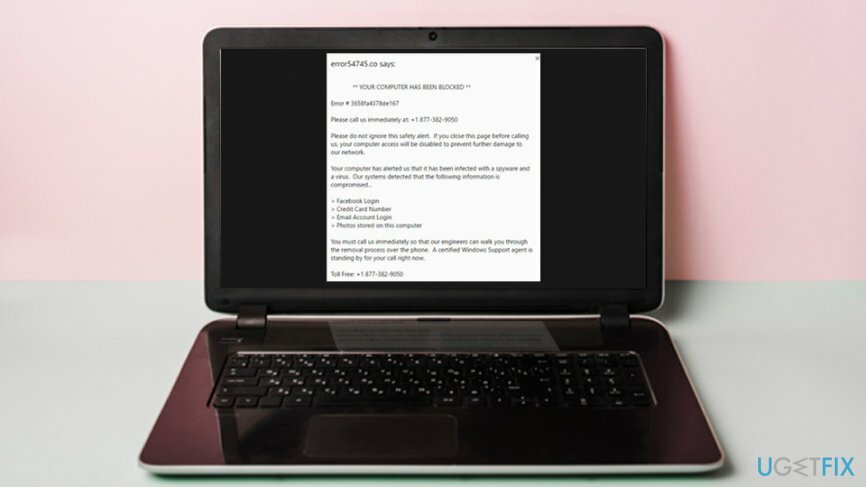
Betrug im technischen Support ist eines der lukrativsten illegalen Geschäfte – deshalb boomt es. Der spezielle Fehler # 3658fa4378de167 hat mehrere Versionen, da sich der Wortlaut geringfügig unterscheidet und das Popup auch unterschiedliche Fehlercodes oder einfach zufällige Zeichen anzeigen kann, einschließlich # FXX07, # 268D3, DW6VB36, und viele andere. Es ist offensichtlich, dass der Fehler # 3658fa4378de167 nicht behoben werden muss, da er gefälscht ist. Möglicherweise müssen Sie jedoch noch etwas tun, um gefälschte Benachrichtigungen loszuwerden, die Ihre Browser spammen.
Während Sie möglicherweise eine Seite mit bösartigem Betrug besuchen, die das Popup-Fenster Fehler #3658fa4378de167 anzeigt Beständige Weiterleitungen und Anzeigen auf allen von Ihnen besuchten Websites können versehentlich auf Probleme hinweisen – nämlich Adware[4] Infektion. Wenn Sie also die gefälschte Benachrichtigung erhalten haben, sollten Sie Ihren Computer überprüfen, um sicherzustellen, dass werbefinanzierte Software Sie in Zukunft nicht stört.
Im Folgenden finden Sie Möglichkeiten, den Fehler # 3658fa4378de167 zu beheben, oder besser gesagt, wie Sie Adware loswerden, die Sie zu Betrugsseiten führt, die gefälschte Warnungen anzeigen.
Fehler # 3658fa4378de167 Betrug automatisch entfernen
Um ein beschädigtes System zu reparieren, müssen Sie die lizenzierte Version von. erwerben Reimage Reimage.
Der einfachste Weg, Infektionen vom Typ Adware zu beseitigen, besteht darin, das System auf Malware zu scannen. Um sicherzustellen, dass die Malware von der Sicherheitssoftware erkannt wird, verwenden Sie unbedingt ein professionelles Tool mit einer aktualisierten Virendatenbank. Unsere Empfehlung wäre [rev id=Reimage] – es kann nicht nur Malware von Ihrem Computer erkennen und entfernen, sondern auch echte Windows-Fehler beheben, die während des Betriebs Ihres Computers auftreten können. Beachten Sie, dass die Anwendung eine ergänzende Software ist und zusammen mit Anti-Malware verwendet werden sollte, die die eingehenden Computerinfektionen stoppen könnte.
Schritt 1. Deinstallieren Sie potenziell unerwünschte Programme über die Systemsteuerung
Um ein beschädigtes System zu reparieren, müssen Sie die lizenzierte Version von. erwerben Reimage Reimage.
Wenn Sie vorsichtig genug sind, wissen Sie, welche Programme auf Ihrem System nicht installiert werden sollten. Wenn Sie versiert genug sind, können Sie den Abschnitt Systemsteuerung besuchen und PUPs entfernen, die Sie auf Websites wie Fehler # 3658fa4378de167 weiterleiten. So geht's:
- Drücken Sie Strg + Umschalt + Esc um den Task-Manager zu öffnen und den Prozess Ihres Webbrowsers zu beenden (dies ist nur erforderlich, wenn Sie Ihren Browser nicht wie gewohnt schließen können)
- Eintippen Schalttafel in Cortanas Suchfeld und drücke Eingeben
- Wählen Programme > Programm deinstallieren
- Hier finden Sie die Liste der installierten Anwendungen. Schauen Sie jeden Eintrag sorgfältig durch und entfernen Sie alles, an das Sie sich nicht erinnern können, es installiert zu haben, indem Sie mit der rechten Maustaste darauf klicken und auswählen Deinstallieren
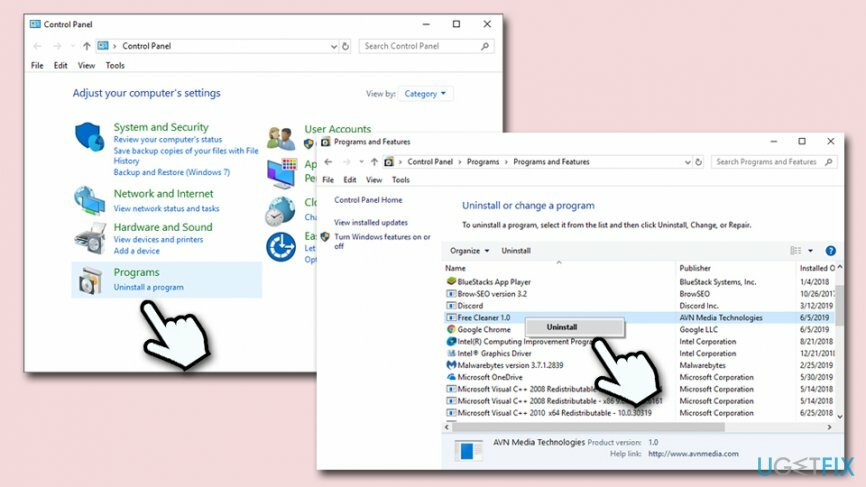
- Befolgen Sie die Anweisungen auf dem Bildschirm, um den Entfernungsprozess abzuschließen
Schritt 2. Google Chrome zurücksetzen
Um ein beschädigtes System zu reparieren, müssen Sie die lizenzierte Version von. erwerben Reimage Reimage.
- Öffnen Sie Chrome und klicken Sie auf Speisekarte > Einstellungen
- Scrollen Sie im Einstellungsmenü nach unten und wählen Sie Fortschrittlich
- Sobald Sie gefunden haben Zurücksetzen und aufräumen Abschnitt, klicken Sie auf Setzen Sie die Einstellungen auf ihre ursprünglichen Standardeinstellungen zurück
- Bestätigen Sie die Aktion mit Einstellungen zurücksetzen
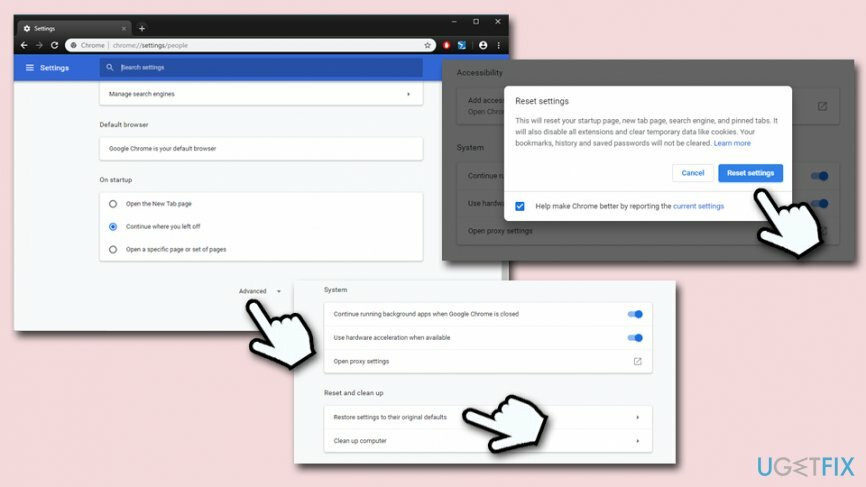
Schritt 3. MS Edge zurücksetzen
Um ein beschädigtes System zu reparieren, müssen Sie die lizenzierte Version von. erwerben Reimage Reimage.
- Klicken Sie in Ihrem MS Edge-Browser auf Speisekarte und wählen Sie Privatsphäre & Sicherheit
- Unter Browserdaten löschen, wählen Wählen Sie aus, was Sie löschen möchten
- Wählen Sie alles aus (Sie können Passwörter hinterlassen) und klicken Sie auf Klar
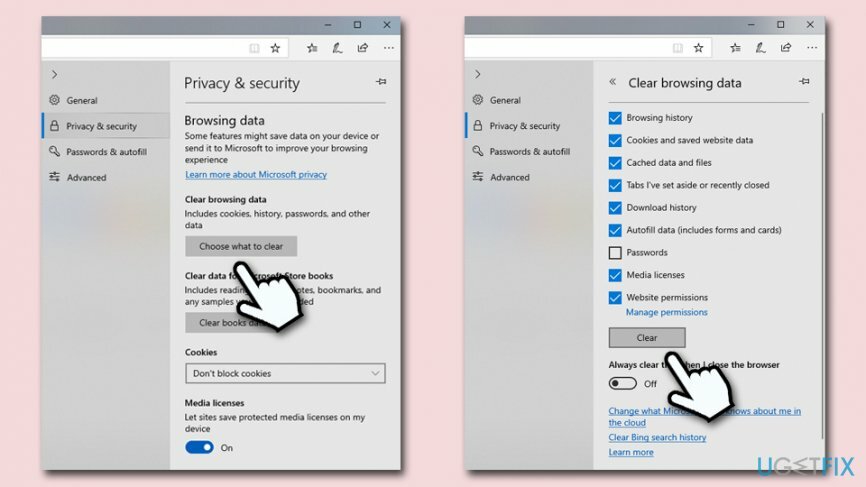
Schritt 4. Mozilla Firefox zurücksetzen
Um ein beschädigtes System zu reparieren, müssen Sie die lizenzierte Version von. erwerben Reimage Reimage.
- Gehen Sie im Firefox-Browser zu Menü > Hilfe
- Wählen Informationen zur Fehlerbehebung
- Klicke auf Firefox aktualisieren… (unter dem Gib Firefox eine Stimme)
- Weitermachen mit Firefox aktualisieren
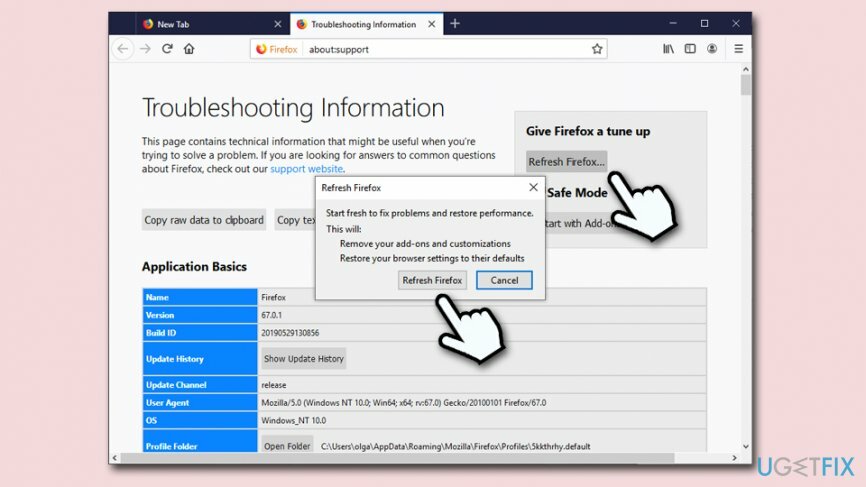
Schritt 5. Internet Explorer zurücksetzen
Um ein beschädigtes System zu reparieren, müssen Sie die lizenzierte Version von. erwerben Reimage Reimage.
- Starten Sie den Internet Explorer und klicken Sie auf Gang Symbol
- Wählen Internet Optionen und wähle Fortschrittlich Tab
- Klicken Zurücksetzen
- Sobald sich das neue Fenster öffnet, überprüfen Sie Persönliche Einstellungen löschen und klicke Zurücksetzen Noch einmal
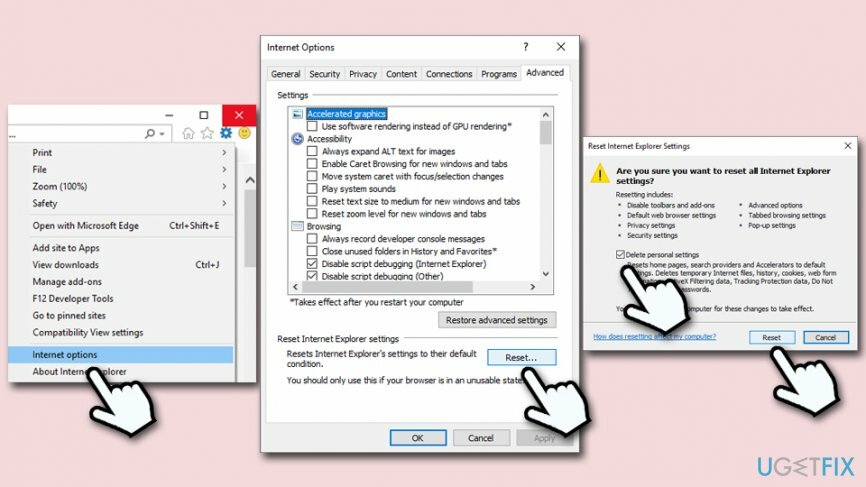
Damit sollte die Entfernung von Fehler # 3658fa4378de167 von allen Ihren Browsern abgeschlossen sein.
Repariere deine Fehler automatisch
Das Team von ugetfix.com versucht sein Bestes zu tun, um den Benutzern zu helfen, die besten Lösungen zur Beseitigung ihrer Fehler zu finden. Wenn Sie sich nicht mit manuellen Reparaturtechniken abmühen möchten, verwenden Sie bitte die automatische Software. Alle empfohlenen Produkte wurden von unseren Fachleuten getestet und freigegeben. Tools, mit denen Sie Ihren Fehler beheben können, sind unten aufgeführt:
Angebot
mach es jetzt!
Fix herunterladenGlück
Garantie
mach es jetzt!
Fix herunterladenGlück
Garantie
Wenn Sie Ihren Fehler mit Reimage nicht beheben konnten, wenden Sie sich an unser Support-Team. Bitte teilen Sie uns alle Details mit, die wir Ihrer Meinung nach über Ihr Problem wissen sollten.
Dieser patentierte Reparaturprozess verwendet eine Datenbank mit 25 Millionen Komponenten, die jede beschädigte oder fehlende Datei auf dem Computer des Benutzers ersetzen können.
Um ein beschädigtes System zu reparieren, müssen Sie die lizenzierte Version von. erwerben Reimage Tool zum Entfernen von Malware.

Ein VPN ist entscheidend, wenn es um geht Benutzerdatenschutz. Online-Tracker wie Cookies können nicht nur von Social-Media-Plattformen und anderen Websites verwendet werden, sondern auch von Ihrem Internetdienstanbieter und der Regierung. Auch wenn Sie die sichersten Einstellungen über Ihren Webbrowser vornehmen, können Sie dennoch über Apps verfolgt werden, die mit dem Internet verbunden sind. Außerdem sind datenschutzorientierte Browser wie Tor aufgrund der geringeren Verbindungsgeschwindigkeiten keine optimale Wahl. Die beste Lösung für Ihre ultimative Privatsphäre ist Privater Internetzugang – online anonym und sicher sein.
Datenwiederherstellungssoftware ist eine der Optionen, die Ihnen helfen könnten Stellen Sie Ihre Dateien wieder her. Wenn Sie eine Datei einmal gelöscht haben, löst sie sich nicht in Luft auf – sie verbleibt auf Ihrem System, solange keine neuen Daten darauf geschrieben werden. Datenwiederherstellung Pro ist eine Wiederherstellungssoftware, die nach Arbeitskopien gelöschter Dateien auf Ihrer Festplatte sucht. Durch die Verwendung des Tools können Sie den Verlust wertvoller Dokumente, Schularbeiten, persönlicher Bilder und anderer wichtiger Dateien verhindern.